Izrežite videozapis u After Effectsu pomoću naprednih alata i tehnika
Izrezivanje videozapisa omogućuje vam fokusiranje na određeni dio snimke ili uklanjanje neželjenih područja. After Effects, poznat kao softver za vizualne efekte i pokretnu grafiku, uključuje dodatne alate za obrezivanje videozapisa. U ovom postu ćemo vas uputiti u izrežite videozapise u programu After Effects koristeći dva alata i tehnike. Na taj način možete unijeti novu dimenziju u svoju snimku dok se fokusirate na određeni subjekt. Nastavite čitati da biste saznali više o procesu.
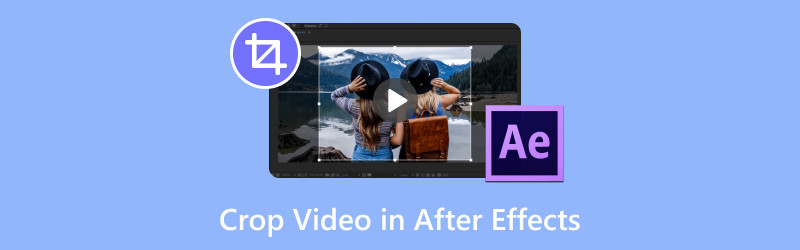
SADRŽAJ STRANICE
Dio 1. Obrezivanje videa u After Effects
Metoda 1. Izrežite videozapis pomoću alata Pen
Alat Pen je značajka koja se može koristiti za precizno izrezivanje videozapisa. Korištenjem maski omogućuje vam crtanje prilagođenog oblika uklonite objekte iz videa. Ovaj je pristup koristan kada trebate izolirati nepravilne subjekte ili oblikovane objekte na svom isječku.
Evo kako izrezati video u After Effects pomoću Pen Tool:
Korak 1. Pokrenite After Effects i dodajte videozapis koji želite izrezati. U gornjem lijevom dijelu potražite Alat za olovku na ploči Alati i odaberite ga.
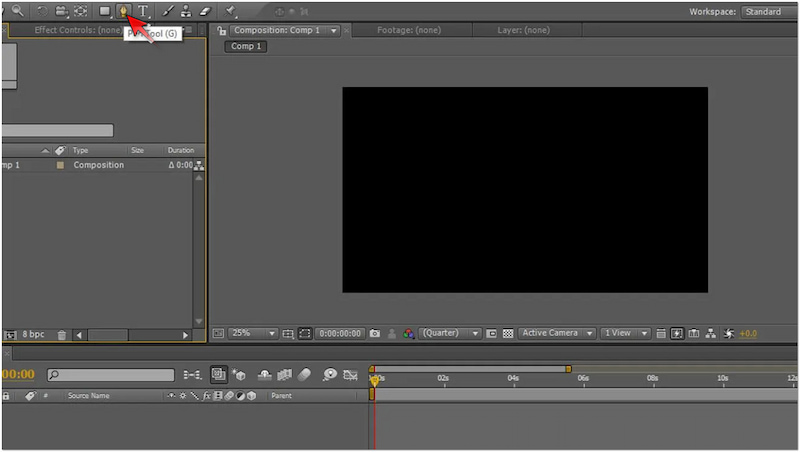
Korak 2. Pomoću alata Pen Tool oblikujte oblik oko subjekta kako biste izrezali videozapis. Maska ne mora biti precizna jer će se oblik naknadno prilagoditi.
3. korak. Koristite Odaberite Alat za konfiguriranje točaka na crtežu. Kada to učinite, kliknite, a zatim povucite da dodate točku i iscrtajte ručke za podešavanje krivulje maske.
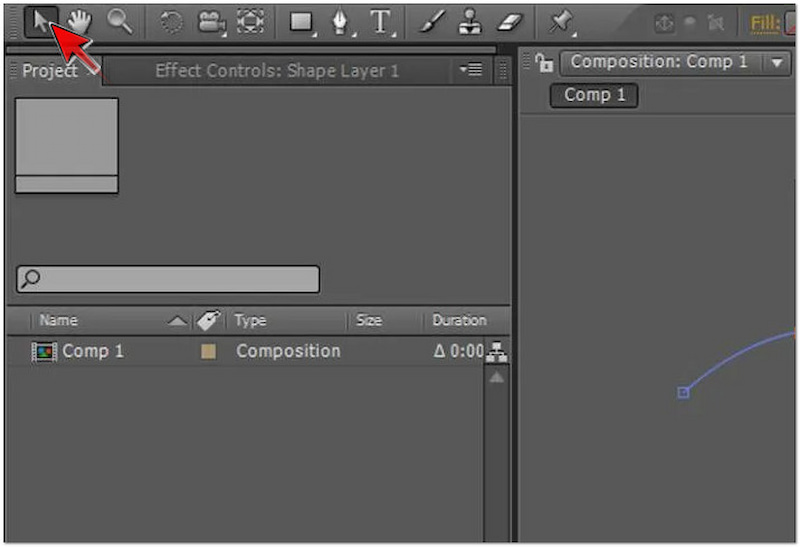
Bilješka: Za 4K isječke u HD kompoziciji koje želite izrezati, transkodiranje u manje mjerilo može poboljšati performanse. Imajte na umu da je za obradu većih maski potrebno više vremena.
Metoda 2. Izrežite videozapis pomoću alata za regiju interesa
Alat za regiju interesa nudi brzo rješenje za obrezivanje videozapisa. Da ne spominjemo, fokusira se na određeni dio kompozicije. Umjesto crtanja oblika, omogućuje definiranje pravokutnog područja koje želite zadržati vidljivim. Nakon toga će sve izvan ove regije biti skriveno.
Evo kako izrezati isječak u After Effects pomoću alata Region of Interest:
Korak 1. U programu After Effects kliknite karticu Kompozicija i odaberite Alat za regiju interesa.
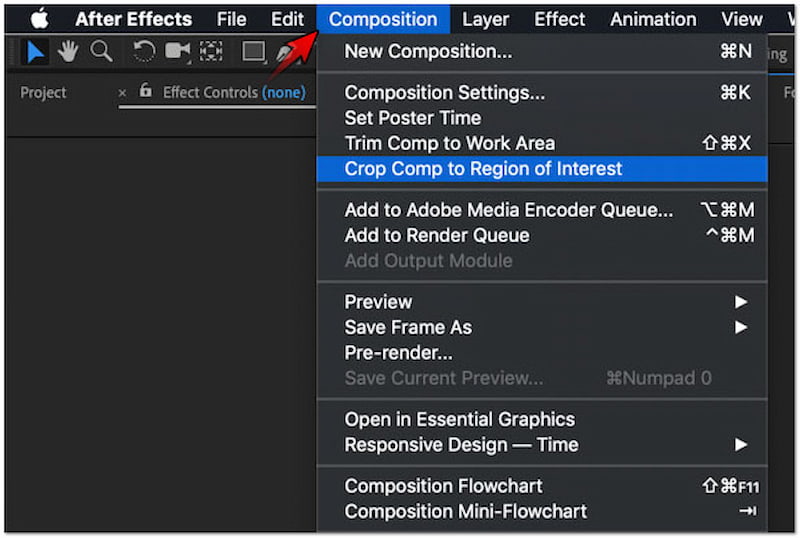
Korak 2. Napravite pravokutnik oko područja izrezivanja i izrežite isječak kako bi odgovarao standardnom okviru povlačenjem. S druge strane, također možete mijenjati rubove i obrezati rubove videozapisa.
3. korak. Na gornjoj traci izbornika kliknite Sastav i odaberite Crop Comp to Region of Interest. Ova će radnja izrezati kompoziciju u okvir Regija interesa koji ste prethodno stvorili.
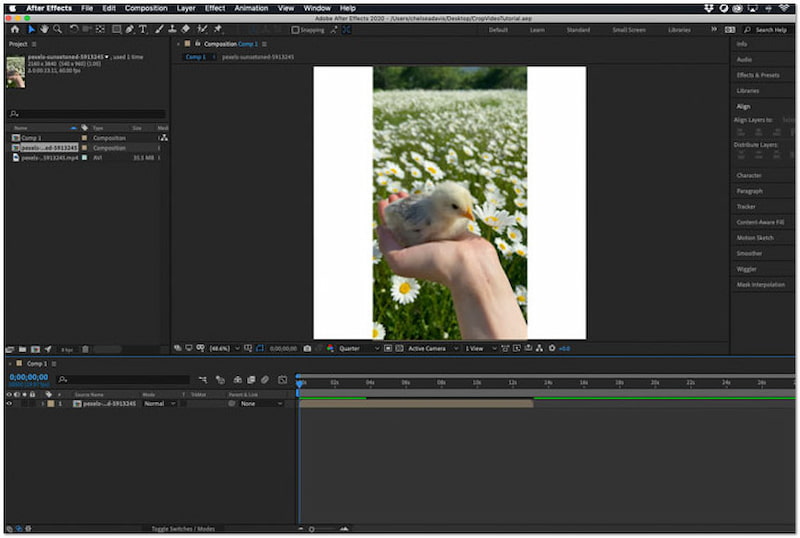
Savjet
Dio 2. Za i protiv After Effects za izrezivanje videa
After Effects je visoko cijenjen softver poznat po svojim mogućnostima pokretne grafike i vizualnih efekata. Osim toga, također uključuje nekoliko alata za obrezivanje videozapisa. Ali evo nečega. Obrezivanje videozapisa u programu After Effects dolazi s prednostima i izazovima. U ovom ćemo odjeljku pokriti neke prednosti i mane koje treba uzeti u obzir kada ga koristite za obrezivanje videozapisa.
PREDNOSTI
- Omogućuje precizno obrezivanje videozapisa pomoću nekoliko alata.
- Omogućuje stvaranje prilagođenih oblika i maski za obrezivanje.
- Podržava uvoz raznih formata video datoteka i razlučivosti.
- Može se nositi sa složenim projektima, čak i onima s više kompozicija.
- Omogućuje animiranje maske ili područja izrezivanja za praćenje subjekta u pokretu.
PROTIV
- Nema namjenski Video Cropper alat.
- Ne pruža jednostavan pristup izrezivanju videozapisa.
- Dio je Adobe Creative Clouda koji se temelji na pretplati.
- Vrijeme njegove obrade i prikazivanja oduzima puno vremena.
- Nije baš jednostavan za korištenje za početnike ili neprofesionalne korisnike.
Dio 3. Najbolja alternativa After Effectsu za izrezivanje videa
Ako vam je potreban jednostavan alat za obrezivanje videozapisa, Vidmore Video Converter je ono što vam treba. Neka vas naziv ne zbuni jer nadilazi pretvorbu medijskih datoteka. To je sveobuhvatni multimedijski softver koji dolazi s kompletom Toolbox. Da ne spominjemo, njegov komplet Toolbox ima više od 20 alata za uređivanje, uključujući Video Cropper. Ovaj namjenski alat omogućuje vam izrezivanje nepotrebnih dijelova vaših video zapisa.
Za dobru mjeru, alat Video Cropper nudi dva različita pristupa obrezivanju videa. Možete koristiti opciju Crop Area za izrezivanje određenog područja koje želite zadržati. Omogućuje vam da unesete određenu vrijednost ili slobodno prilagodite okvir regije. U međuvremenu, opcija Aspect Ratio pruža različite dimenzije za izrezivanje videozapisa. Uključuje 16:9, 9:16, 4:3, 1:1, 21:9, 5:4 i 16:10. Ali znate što je najbolje? Možete spremiti svoj obrezani videozapis u razlučivosti do 4K.
Evo kako izrezati u alternativi After Effects:
Korak 1. Prije toga morate besplatno preuzeti Vidmore Video Converter. Instalirajte multimedijski softver i pričekajte da proces instalacije završi.
Korak 2. Nakon dovršetka postupka instalacije pokrenite Voidmore Video Converter na svom računalu. Prijeđite na karticu Toolbox i potražite Video Cropper alat.
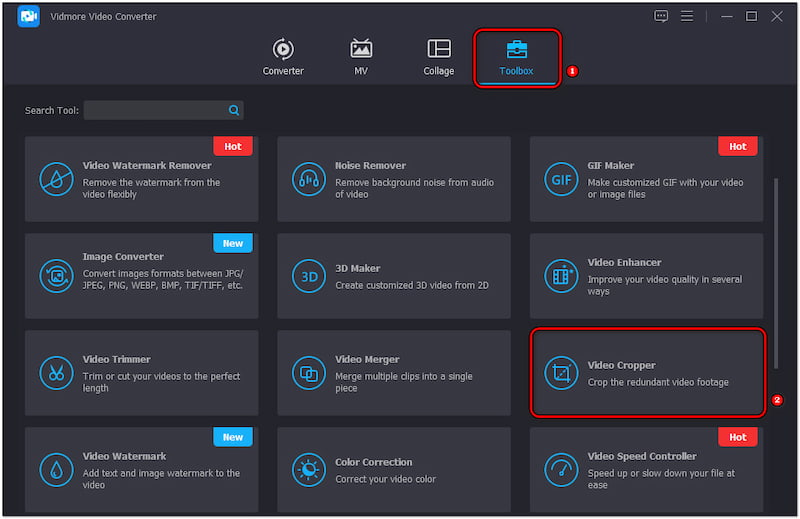
3. korak. U prozoru Video Cropper kliknite Plus gumb za uvoz videozapisa koji želite izrezati. Odaberite videozapis iz preglednika datoteka koji će se pojaviti na vašem zaslonu.
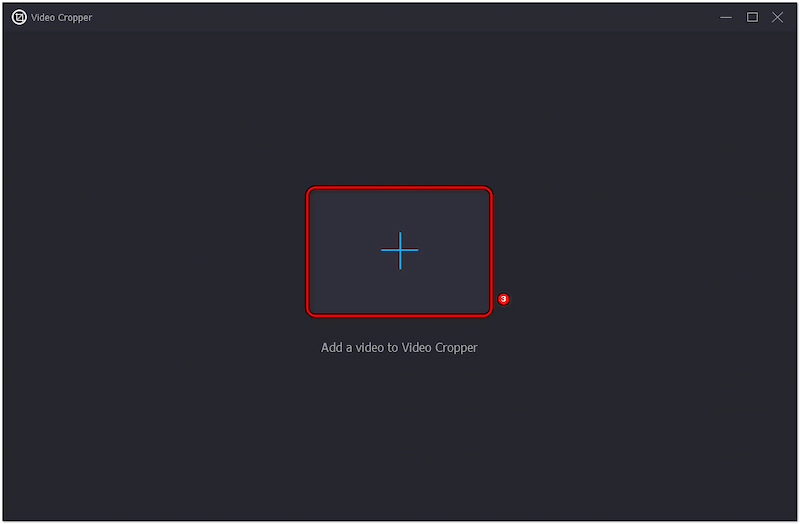
4. korak. Nakon uvoza videozapisa odaberite željenu opciju izrezivanja. Za ovu demonstraciju koristimo Omjer slike i odaberite dimenziju 21:9.
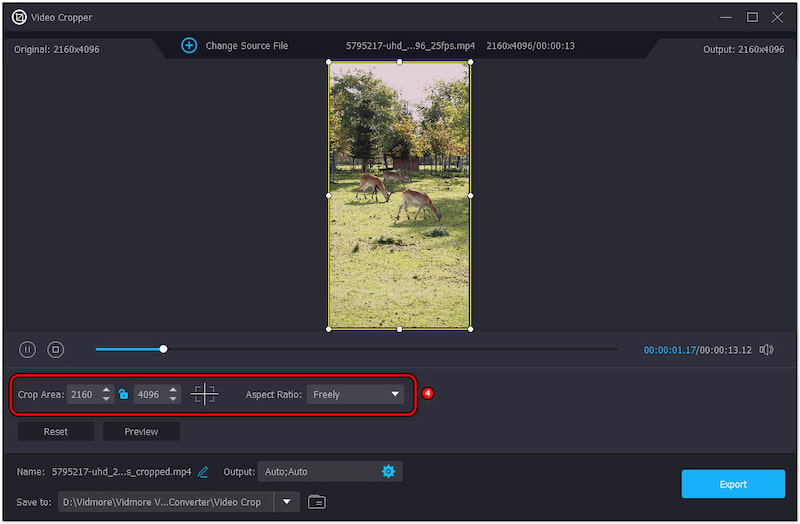
Korak 5. Nakon što je područje izrezivanja postavljeno, pomaknite se na polje Izlaz za konfiguraciju video parametara. U ovom prozoru možete promijeniti format videozapisa, razlučivost, broj sličica u sekundi itd.
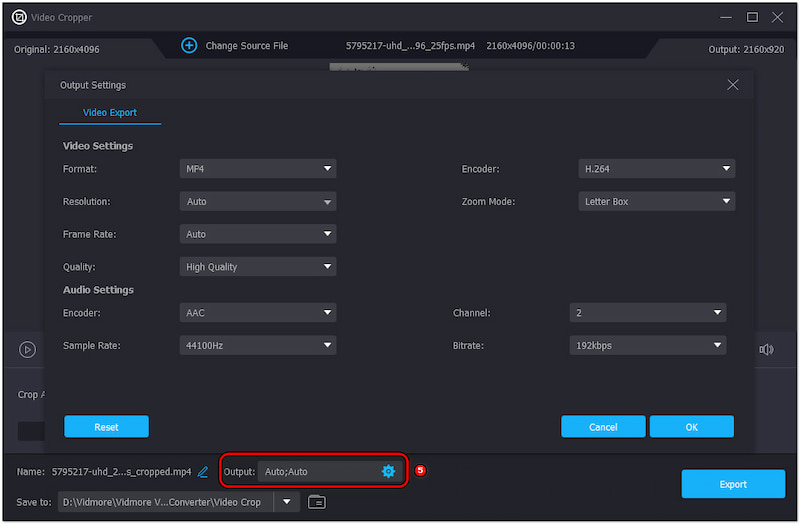
Korak 6. Kada to učinite, dajte naziv svojoj datoteci i odaberite odredište klikom na polje Spremi u. Na kraju kliknite na Izvoz gumb za spremanje obrezanog videozapisa na vaše računalo.

Vidmore Video Converter, putem Video Cropper alata, pruža jednostavno rješenje za obrezivanje videozapisa. Osim toga, osigurava očuvanje izvorne kvalitete vašeg videa. Osim Video Croppera, također uključuje Video trimer, Video Merger, Video Reverser i više.
Dio 4. Često postavljana pitanja o izrezivanju videa u After Effects
Kako izrezati isječak u After Effectsu?
Ako želiš izrezati isječak u After Effects, možete slijediti ovaj vodič. Odaberite svoj sloj i postavite indikator vremenske trake na željenu točku rezanja. Zatim prijeđite na Uredi i odaberite Split Layer.
Koji je prečac za izrezivanje u After Effects?
tipke na Windowsima i tipke Opt + ] na Macu za izrezivanje u After Effects.” /]Kako mogu izrezati sloj slike?
Prijeđite na alatnu traku i odaberite kvadratni alat. Provjerite je li odabran sloj koji želite izrezati. Nakon toga povucite preko slike za željeno obrezivanje.
Zaključak
Izrezani videozapis u After Effectsu pruža preciznost i svestranost koja nadilazi osnovni softver za uređivanje. Pomoću alata Pen Tool i Region of Interest Tool možete izrezati i jednostavne i složene videozapise. U međuvremenu, ako smatrate da je After Effects kompliciran za korištenje, možete koristiti Vidmore Video Converter. Ovaj sveobuhvatni alat uključuje namjenski Video Cropper, koji vam omogućuje obrezivanje videozapisa bez muke.


